内部リンクも対策すべき!SEO効果や貼り方のポイント
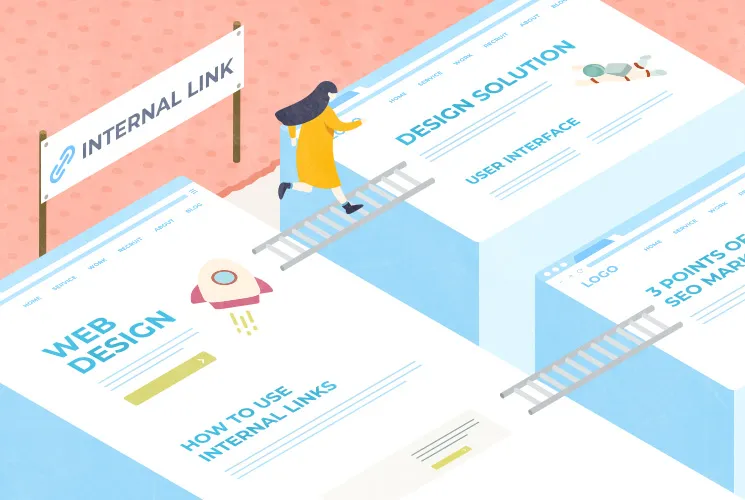
内部リンクはSEO評価に影響してくるので、対策は必須です。検索エンジンへのアプローチになるのはもちろん、ユーザーの満足度にもつながります。内部リンクにはどのようなSEO効果があるのでしょうか?設置するときのポイントや方法なども、わかりやすくご紹介します。
内部リンクとは?
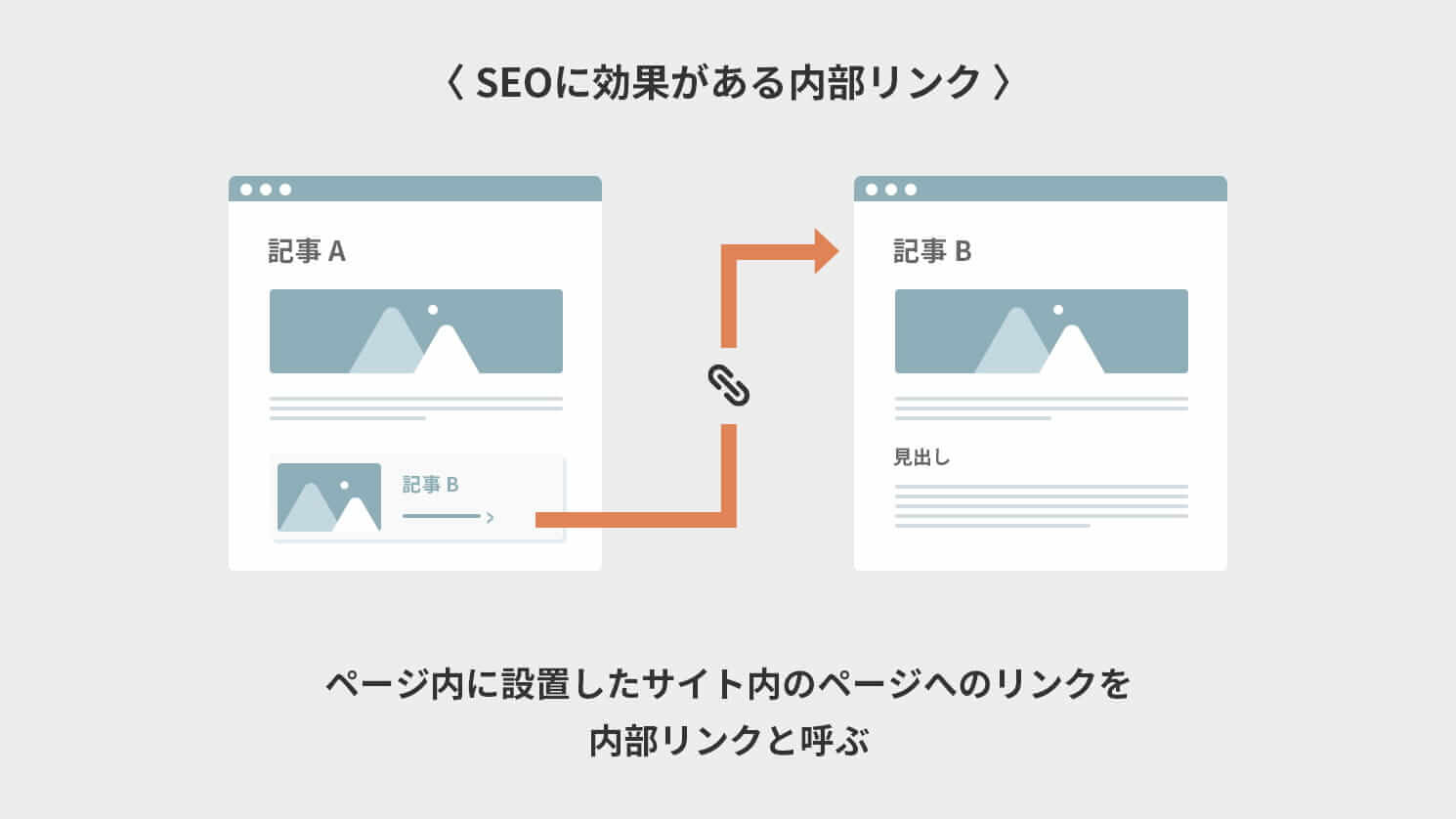
内部リンクとは、ページ内に自社WebサイトのページURLを設置すること。SEO効果もあるため、検索順位を上げるために欠かせない対策の1つです。自社Webサイト内のリンクを貼るため、SEO最適化を目指し、自由に設置できます。
ページの内容に関連する別のページを、テキストリンクや画像リンクを使い、内部リンクとして設置します。内部リンクはページに1つとは限らず、複数設置することも可能です。ページの内容に合わせて、最適な場所に内部リンクを設置することが重要でしょう。
内部リンクのSEO効果
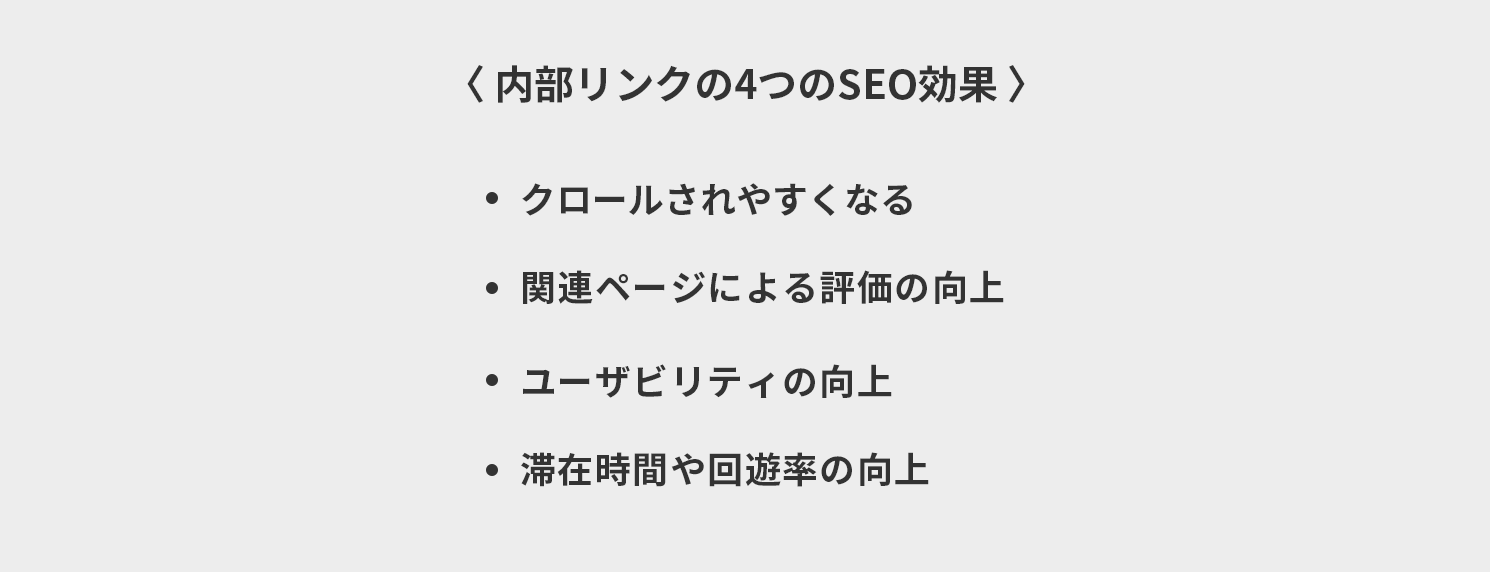
内部リンクのSEO効果には、どのようなものがあるのでしょうか?内部リンクを設置する前に知っておきましょう。
クロールされやすい
内部リンクを設置すると、検索エンジンのクローラーが巡回しやすくなります。検索結果画面に表示されているページに、新規公開したページを内部リンクとして貼ると、クローラーは検索結果画面に表示されているページをたどって新規ページに来てくれるのです。
ページを公開したあと、クローラーが来なければ検索結果画面に表示されることはありません。クローラーの巡回頻度が多いWebサイトは、人気Webサイトや更新頻度が高いWebサイトと言われていますが、条件を満たすことが難しい場合もあるでしょう。
内部リンクを利用すれば、検索結果画面に表示されていないページにクローラーの近道を作れます。早くクロールされれば、検索結果に表示されるまでの時間も早くなりますね。
早くクロールされると評価が高くなるわけではないので、間違えないようにしましょう。SEOは、ユーザーファーストで質のいいページになっているかが重要です。内部リンクはSEOにとって重要な要素なので、活用していきましょう。
関連ページによる評価の向上
ページと関係のある別ページを、内部リンクとして設置することで、検索エンジンからの評価にいい影響があると言われています。内部リンクを設置すれば、ページ同士の関係性を強められます。内部リンクでつながれたページは、同じテーマのページであると検索エンジンからも判断してもらえます。
関係のあるページを内部リンクで設置するのが重要です。関係のないページを内部リンクで設置すると、評価が上がらないだけでなく、マイナス評価を受ける場合もあるので注意しましょう。
ユーザビリティの向上
内部リンクはユーザー満足度を向上させる効果があります。ユーザー満足度を上げられれば、SEOの評価も上がりますね。内部リンクは、ユーザーが知りたい情報がどこにあるかを探しやすくするメリットがあります。Webサイト内で関連するページや知りたい情報へすぐたどり着けるため、内部リンクを上手に設置すると、ユーザビリティの向上につながるのです。
滞在時間や回遊率の向上
内部リンクはユーザーの滞在時間や回遊率を向上させる効果も。たとえば、ページで紹介しきれない内容があったときに、Webサイト内の別ページを内部リンクとして貼ることで、ユーザーを別ページに誘導できます。
内部リンクにより、ユーザーが知りたい情報が整理された状態であれば、ページからページへとユーザーの回遊率も上がります。同時に、PV・ページ/セッションの向上、直帰率が低下。滞在時間が長い=直帰率が低いとなれば、ユーザーの満足度も高いと判断されるため、SEO評価にもいい影響が期待できます。
内部リンクはどこに設置する?
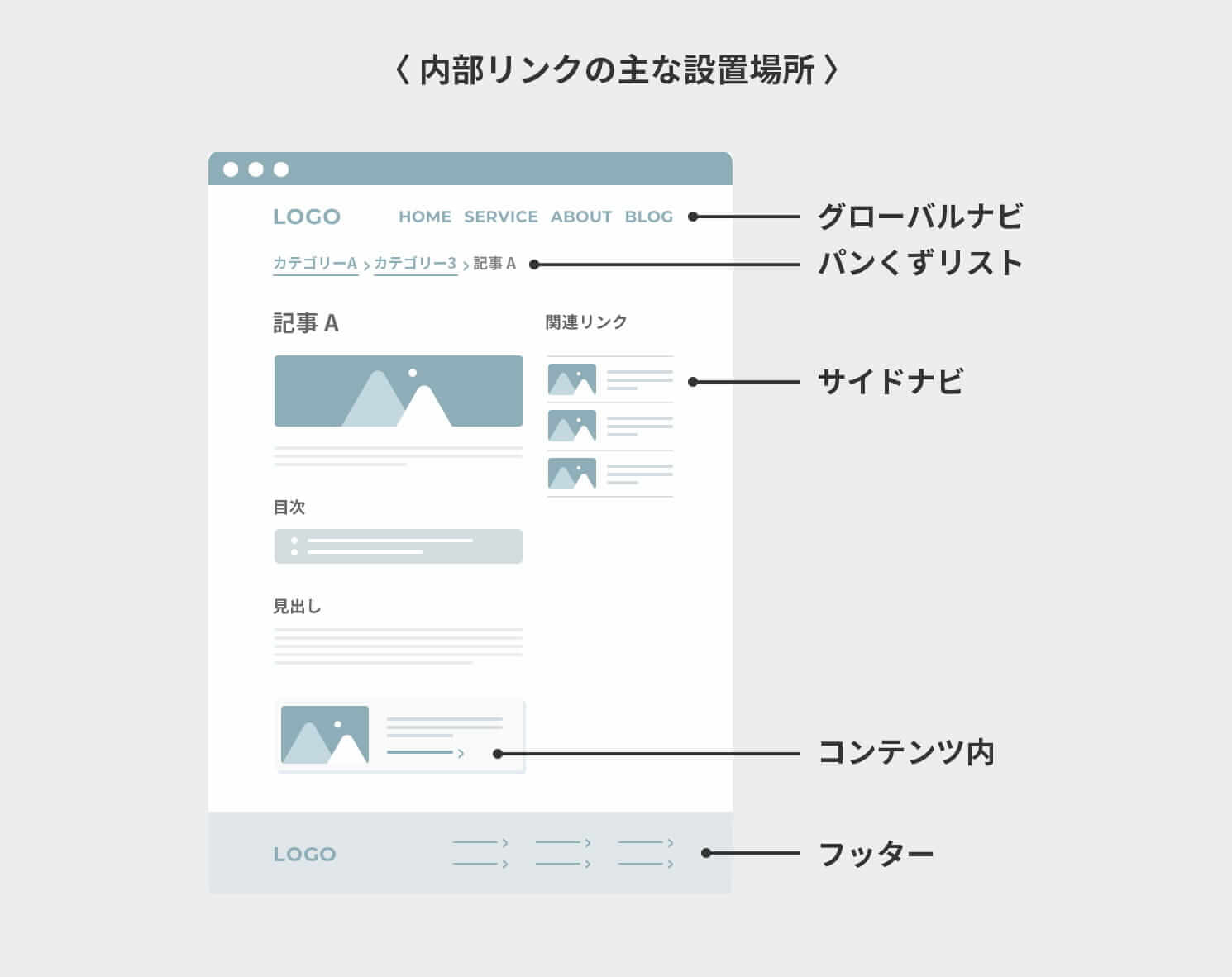
どのような場所に内部リンクを設置するといいのでしょうか?ページ内で内部リンクを設置すべき場所をご紹介します。
グローバルナビ
グローバルナビは、Webサイト全体の構造が整理されたWebサイトの案内メニューになります。たとえば、「サービス内容、導入事例、料金プラン、よくある質問、資料請求」のようにグローバルナビを設置すれば、ユーザーは知りたい情報にすぐたどり着けます。また、クローラーの巡回しやすさにも影響するのでSEO効果も。Webサイト内のページURLを設置するため、内部リンクになります。
パンくずリスト
パンくずリストは、ユーザーがWebサイト内のどのページにいるのかをわかりやすく記したものです。ページの上部に表示されることが多く、「ホーム>大カテゴリ>中カテゴリ>小カテゴリ」のような形で記載されています。
たとえば、「ホーム>家電>キッチン家電>電子レンジ」のように、ユーザーがどのカテゴリをたどって来たかが、視覚でわかりやすくなります。パンくずリストはテキストリンクで表示させることが多いです。前のカテゴリに戻りたい場合は、パンくずリストのカテゴリ名をクリックしても戻れるので便利ですね。
関連リンク(フッター・サイド・コンテンツ内)
関連リンクを設置するのに適している場所は、フッター・サイド・コンテンツ内です。ページのフッターには、ページ全体と関連性の高い別ページのURLを設置することが多いです。サイドには、おすすめや人気記事のような、関連リンクを設置する場合もあります。
コンテンツ内に関連性の高いページがある場合は、文章中や見出しの最後などにアンカーリンクで内部リンクを設置します。
ユーザーが知りたいと思うタイミングに内部リンクを設置できれば、よりユーザーの満足度向上が期待できるでしょう。関連リンクは、ユーザーのかゆいところに手が届く場所を意識して設置してみてください。
内部リンクを設置する時のポイント
内部リンクを設置するときのポイントをご紹介します。
デザイン
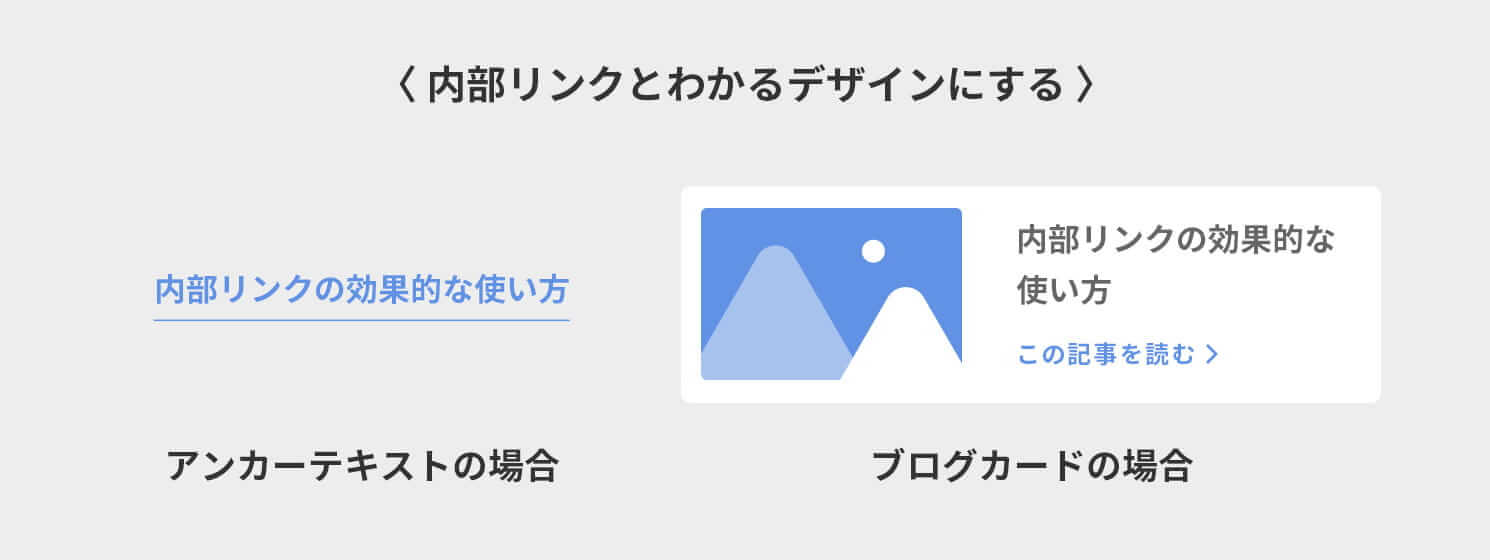
内部リンクを設置するときは、内部リンクかがわかりやすいデザインにしましょう。内部リンクを設置する際の選択肢として、アンカーテキストか画像リンクがあります。アンカーテキストの場合は、URLとわかるように「文字の色が青やグレーなどになっているか」「下線がついているか」などもポイントです。
画像リンクの場合は、枠内に関連リンクで設置するページのタイトルと、アイキャッチ画像などが表示されるブログカードと呼ばれるデザインがあります。枠をつけたり、背景色を設置したりと、よりユーザーが見やすいデザインにできるといいでしょう。その際、Webサイトのデザインと合わせることも忘れずに。
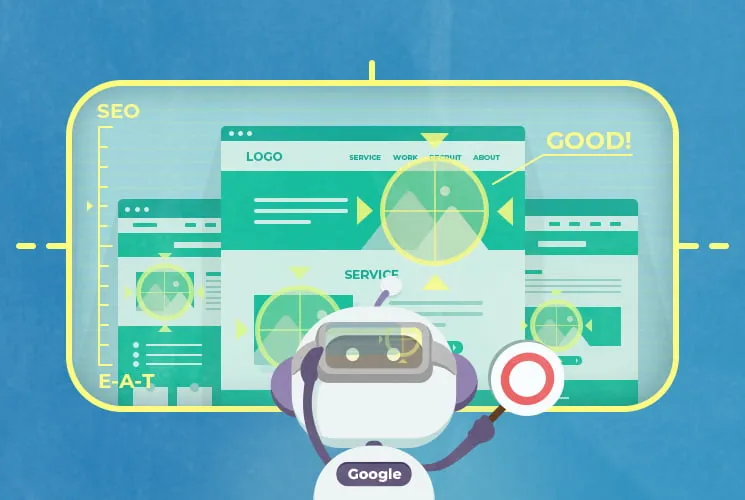
画像の効果的なSEO対策とは?8つのポイントと注意点!
タグ
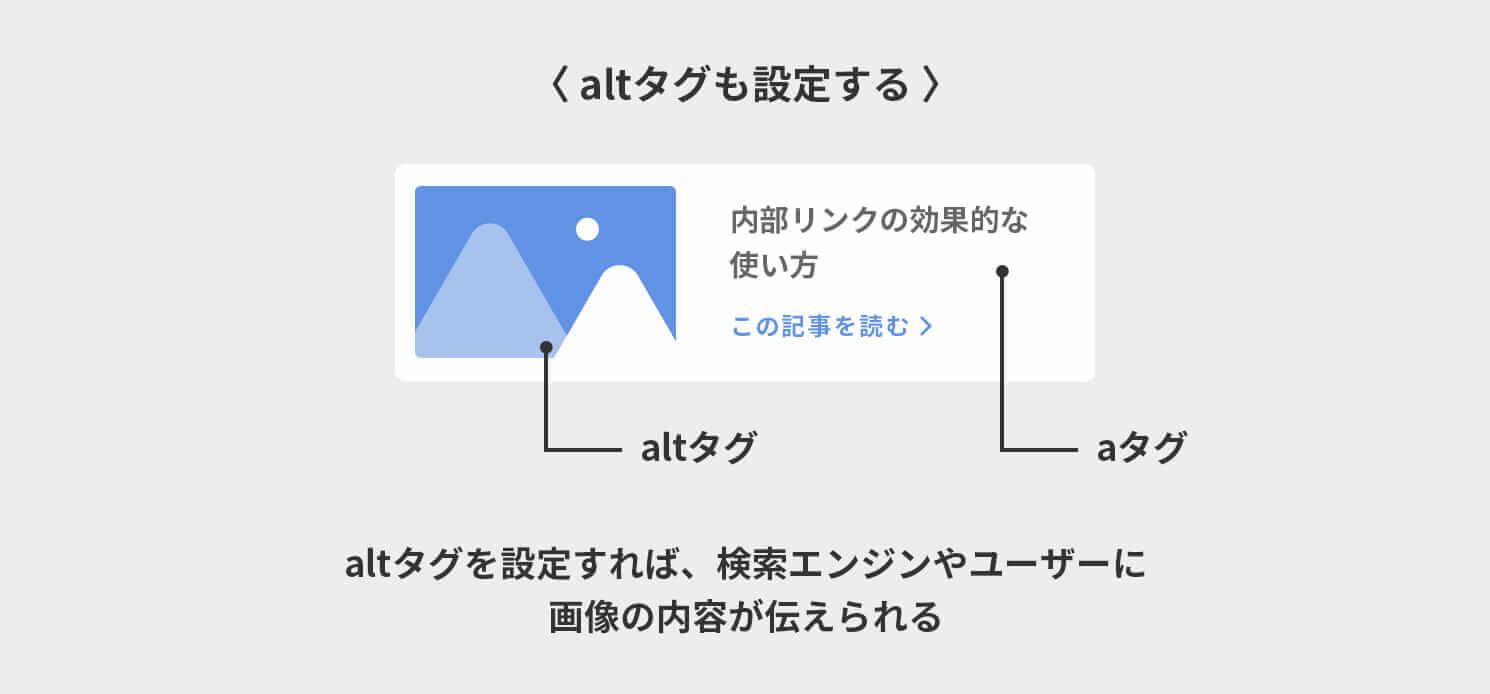
内部リンクのアンカーリンクは<a href="URL">テキスト</a>タグを使って設置します。たとえば、下記のようにURLとテキストを記載します。
<a href="https://www.XXXX.jp”>内部リンクの設置方法</a>
内部リンクに画像を設置する場合は、Altタグにテキストを入れるようにしましょう。Altタグには、設置した画像がどのような内容かを説明するテキストを入れます。たとえば、内部リンクの設定方法の紹介画像であれば、以下のような形です。
<img src="画像URL" alt="内部リンクの設定方法">
Altタグを設定するメリットを以下に記載しました。
- 検索エンジンやユーザーに画像の内容を伝えられる
- 画像検索にも表示されるようになる
- 画像が表示されない時はAltタグで設定したテキストが表示される
Altタグを設定すれば、検索エンジンやユーザーにちゃんと画像の内容が伝えらるようになるのです。
キーワード
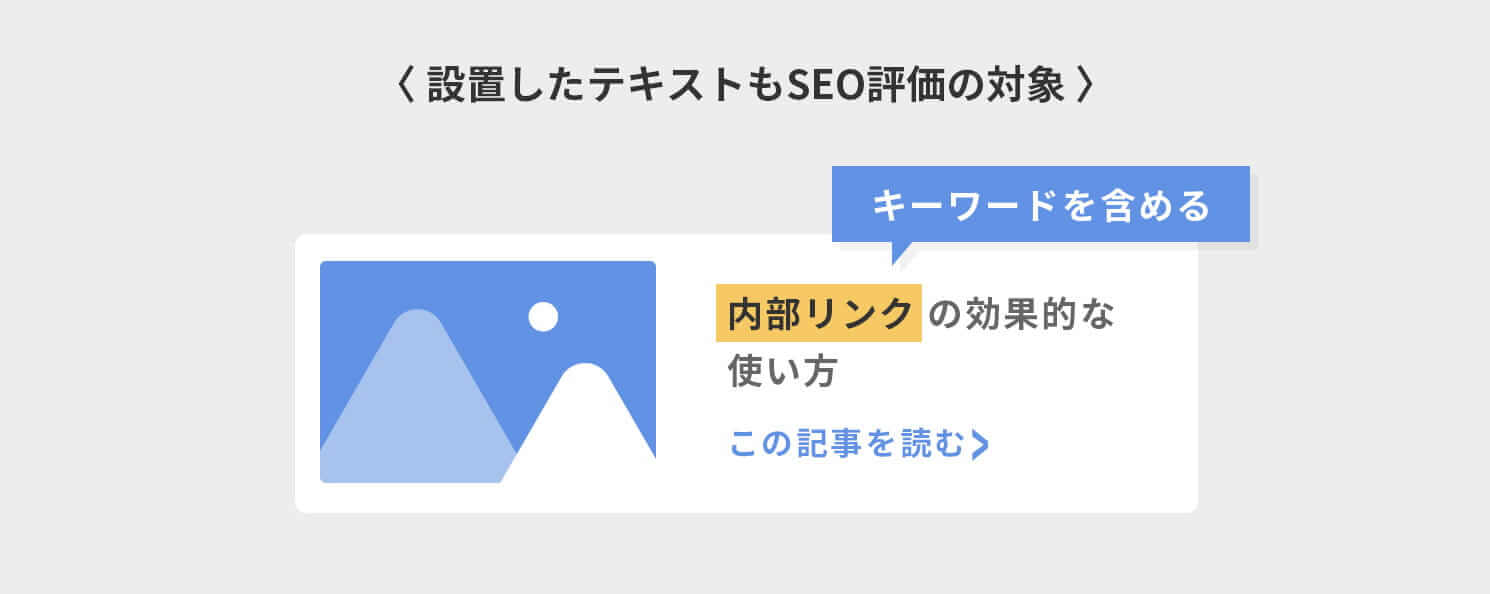
内部リンクの設置には、URLとテキストの設置が必要です。内部リンクのテキストには、SEOキーワードを含めるようにしましょう。内部リンクで設置したテキストもSEOの評価対象になるので、キーワードを盛り込むことが重要です。
ただし、不自然にキーワードを入れてわかりにくくなる場合は、無理やりキーワードを入れる必要はありません。キーワードが入れられそうな場合は、もれなく記載できるといいですね。
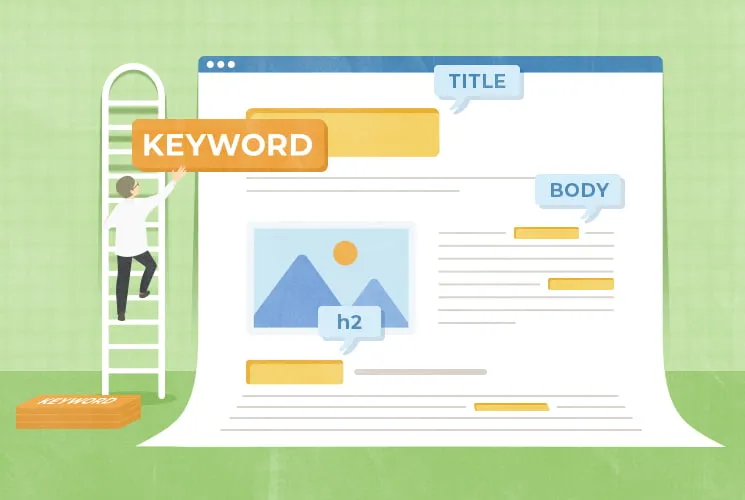
SEOキーワードの入れ方を解説!効果的な対策5つをご紹介します
テキスト
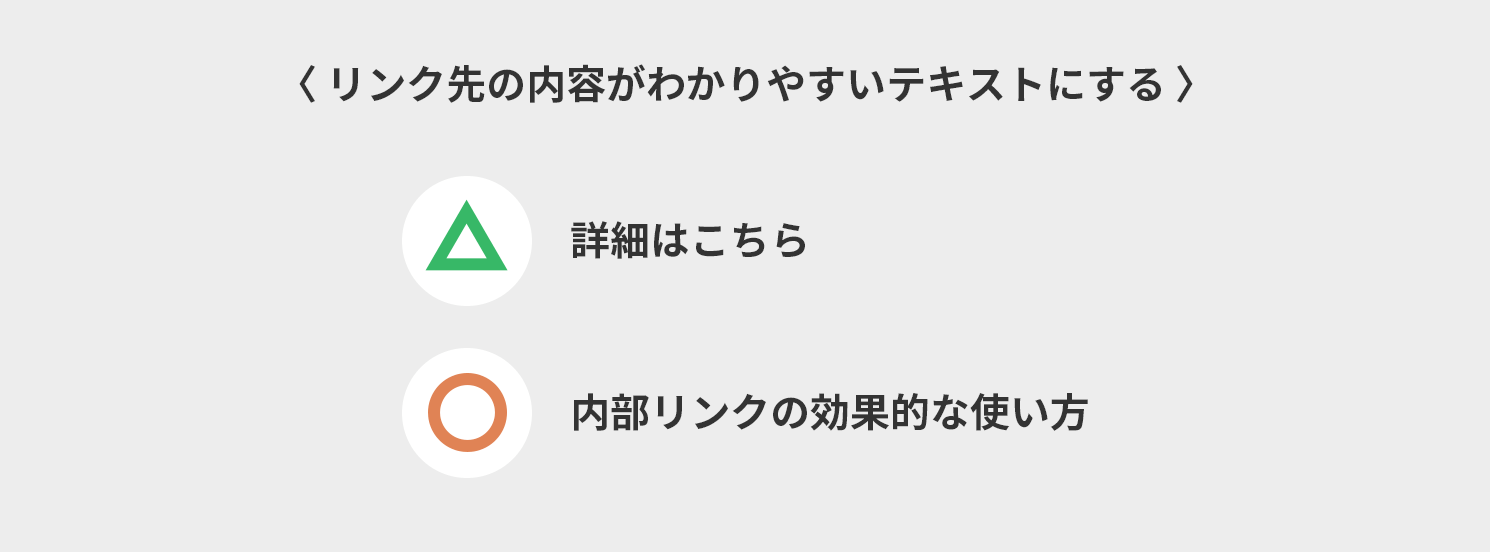
検索エンジンのクローラーは、内部リンクをたどってWebサイトを巡回します。クローラーが内部リンクからWebサイトを巡回しやすくするためにも、内部リンクのテキストは重要です。
内部リンクで設置するテキストは、リンク先の内容がわかりやすいかを考慮しましょう。たとえば、内部リンクのテキストを下記にした場合、どちらがクリックされるか考えてみてください。
- 詳細はこちら
- 内部リンク効果的な使い方
多くの場合は後者ではないでしょうか?リンク先の内容がわからないと、ユーザーもクリックしようとは思わないはずです。
また設置するテキストは適切な文字数かもチェックポイントです。テキストが長すぎると、内部リンクを含むページ全体が読みづらい印象になりかねません。Webサイトはスマートフォンからのアクセスが多いため、限られた画面サイズに見やすいデザインでおさめられるかも重要なのです。内部リンクは30字以内を目安に考えてみてくださいね。
URL
内部リンクを設置するときは、以下の点をチェックしてください。
- 正しいURLになっているか
- リンク切れになっていないか
内部リンクに設置したURLがリンク切れになっている場合、クローラーが巡回できなくなってしまいます。ページが非公開や削除されている場合、入力ミスなどで内部リンクに誤ったURLが設置されていないか、しっかり確認しましょう。
内部リンクの数
内部リンクの数がSEOに影響するのでは…?と気になる人もいるのではないでしょうか。現状では、内部リンクを設置する際に、個数は気にしなくてもいいと言われています。ユーザーのためになるのであれば、1ページに複数の内部リンクを設置しても大丈夫です。内部リンクには、「◯個以上だとペナルティを受ける可能性がある」というような基準はありません。
Googleのガイドラインには、1ページに設置できるリンクの数は最大数千であると記載されています。1ページに数千のリンクが設置できるので、内部リンクの数を気にしすぎる必要はないでしょう。最適な場所に内部リンクを設置し、ユーザーにとって質の高いページ作りを目指しましょう。
内部リンクの貼り方
内部リンクは、前項でも紹介したように、パンくずリスト、グローバルナビ、ヘッダーフッターなどに設置可能です。デザインやタグ、キーワードも含めたテキストで設置しましょう。
コンテンツ内に内部リンクを設置するときのパターンをご紹介するので、参考にしてみてください。
アンカーテキストでシンプルに
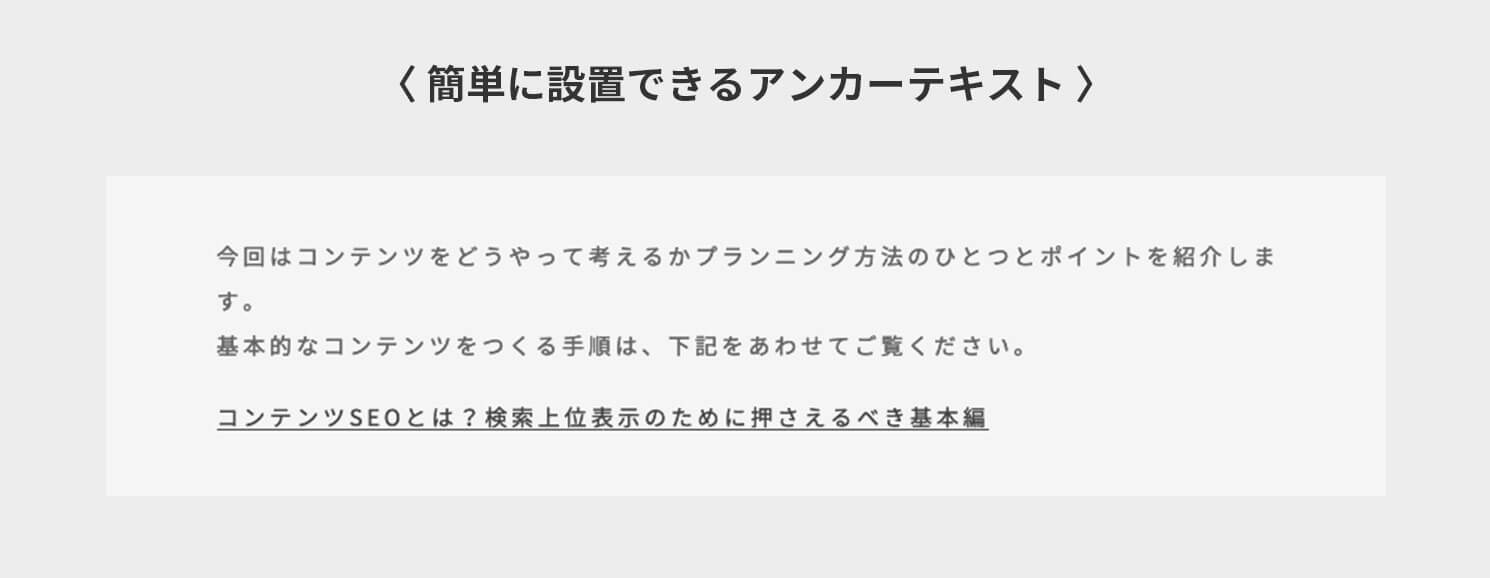
内部リンクはアンカーテキストでシンプルに設置する方法が主流です。簡単に設置でき、文章にもなじむので、ユーザーの邪魔をしないのがポイント。下記のような2つの例のように、アンカーテキストでも設置の仕方は工夫できます。
例1:
内部リンクの使い方については下記ページを見てみてください。
内部リンクの効果的な使い方
例2:
内部リンクの使い方については「内部リンクの効果的な使い方」を見てみてください。
アンカーテキスト+枠などの装飾
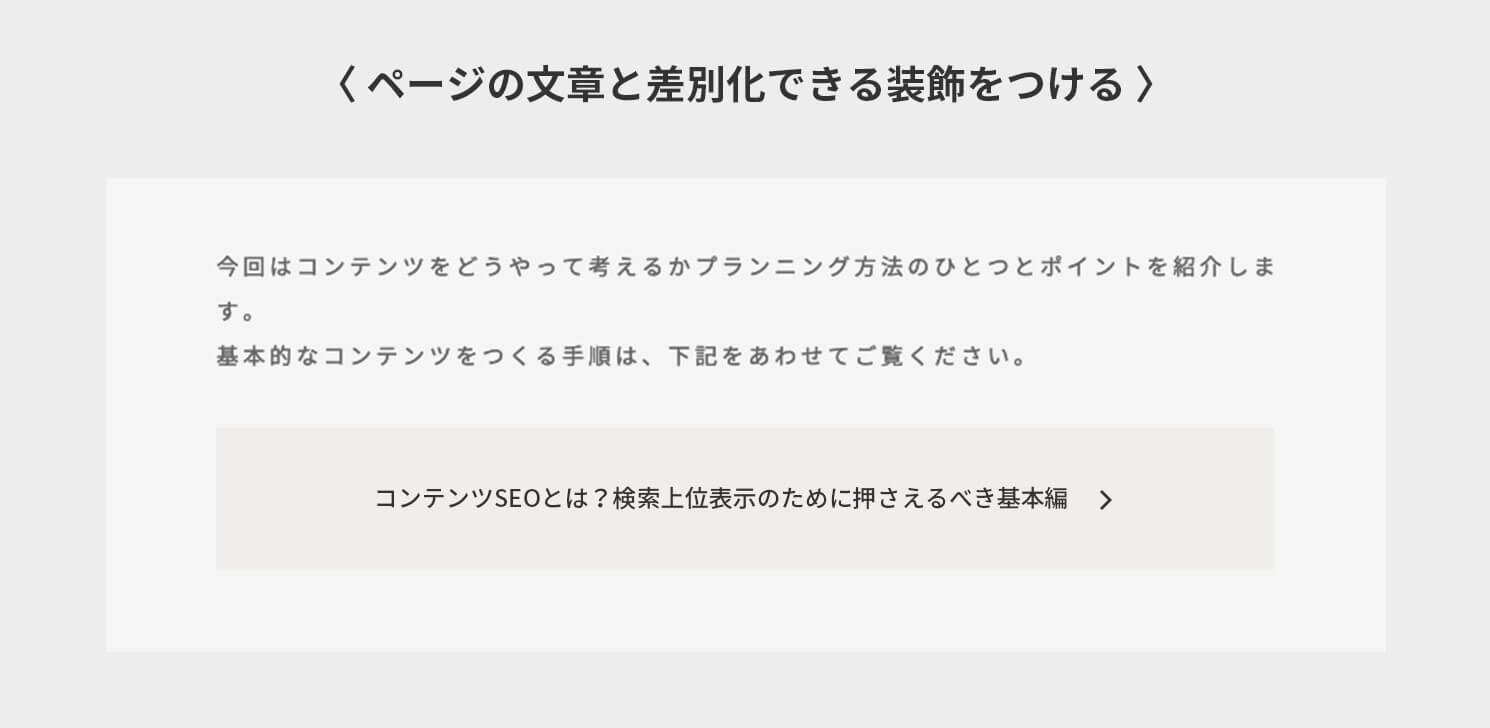
アンカーテキストを枠で囲んだり、背景色をつけたり、ちょっとしたデザインを加えることも可能です。ページの文章と差別化でき、アンカーテキストのみのときより目立つ点がメリットです。
デザインを加えた内部リンクは、文章の途中に入れるのには向いておらず、見出しやページの最後に設置するときれいにおさまります。
ブログカード
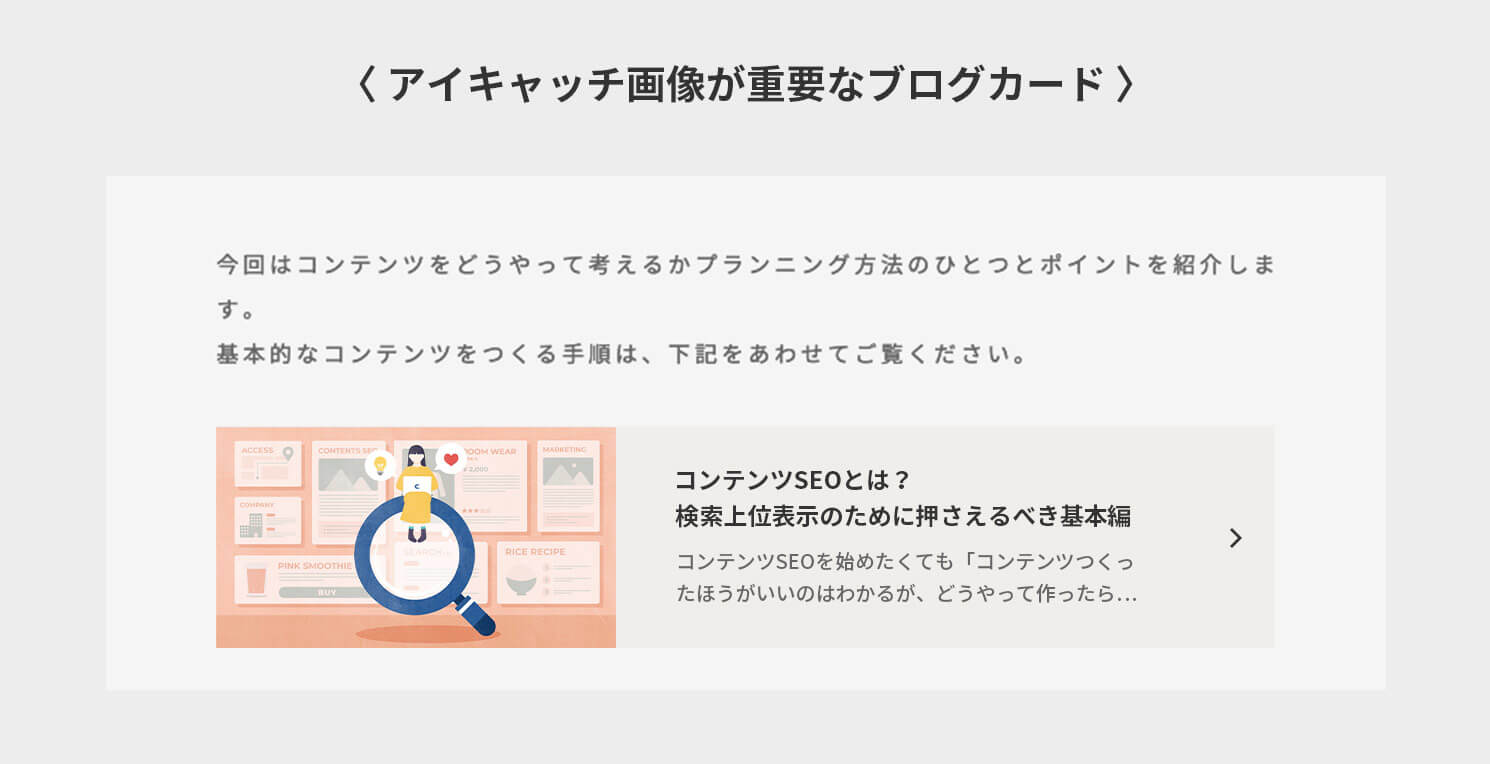
ブログカードはアイキャッチ画像+テキストで作られた内部リンクのこと。テキストは、リンク先のタイトルと紹介文も設置できます。アイキャッチ画像はクリック率に大きく影響するでしょう。
ブログカードは存在感があり、目立つ点はメリットです。しかし、広告と間違えられ読み飛ばされてしまったり、アイキャッチ画像がユーザーに刺さらないとスルーされてしまう可能性もあります。
ブログカードを設置する場合は、アイキャッチ画像が重要だと言えるでしょう。目を引きユーザーに刺さるデザインのブログカードが作れれば、アンカーテキストよりクリック率は高くなることもあります。
内部リンクの調べ方
どのページに内部リンクが設置されているかは、Google Search Consoleを使えば調べられます。非公開やリンク切れの内部リンクが設置されていないかを確認するときに役立ちます。
手順は以下です。
- Google Search Consoleにアクセス
- サイドメニューにある「リンク」をクリック
- 内部リンクが設置されているページを、右上に表示される「内部リンク」から確認
- 各URLをクリックし詳細を確認
まとめ
内部リンクは、SEOにとても重要な役割を持っています。検索エンジンのクローラーが巡回しやすくなる、ユーザビリティが向上するなどのメリットがあります。アンカーリンクで簡単に設置できるため、複数あるページのなかで関連性の高いページは内部リンクを使って、つなげてみてくださいね。内部リンクの数は気にしすぎる必要はなく、ユーザーファーストになるよう、内部リンクを設置してみましょう。

この記事を書いた人
横田みのり
新卒でITベンチャー企業に入社。Web編集者としてディレクター、ライターを経験。SEOコンテンツの作成や分析、リライトのノウハウを活かし、現在は「AnyMaMa」にてフリーライターとして活躍中。
お問い合わせはこちらから
Web制作デザイン、丸ごとお任せ
お問い合わせする
COOSYの
制作実績
UIUXと美しさを両立させた、クーシーが誇る成功事例一覧。
課題解決のアイデア満載です。




